步骤一:生成 Gmail 应用专用密码
使用 SMTP 发信必须先开启两步验证,并生成应用密码:
-
登录 Google 账号,点击右上角头像,进入【管理您的 Google 账号】;
-
在左侧导航中选择【安全性】,确保两步验证已开启;
-
启用后,回到【Google 账号】,在顶部搜索框中输入“应用专用密码”;
-
点击进入设置页,输入任意名称(例如“SMTP发件”),创建密码;
-
复制应用密码(只显示一次),备用。
步骤二:WordPress 安装 SMTP 插件
-
进入 WordPress 后台 → 插件 → 安装插件;
-
搜索 “SMTP”,选择任意常用插件(如 WP Mail SMTP);
-
安装并启用。
步骤三:配置 SMTP 插件
以下以常见 SMTP 插件为例,配置 Gmail SMTP 参数:
-
发件人邮箱:你的 Gmail 地址
-
发件人名称:展示在收件人邮箱中的名称
-
邮件程序类型:请选择“其他 SMTP”,而不是 Google 专用方式
填写以下 SMTP 信息:
| 配置项 | 内容 |
|---|---|
| SMTP主机 | smtp.gmail.com |
| 加密方式 | SSL |
| SMTP端口 | 465 |
| SMTP用户名 | 你的 Gmail 地址 |
| SMTP密码 | 上一步生成的应用专用密码 |
步骤四:发送测试邮件
-
在插件中找到“发送测试邮件”功能;
-
输入任意收件邮箱地址(例如你的另一个邮箱);
-
点击发送,收到邮件即表示配置成功。
常见问题提示
-
应用专用密码必须搭配开启的两步验证使用;
-
如果使用的是企业版 Gmail(Google Workspace),需确认 SMTP 服务未被限制;
-
某些主机屏蔽 465 端口,建议尝试端口 587 + TLS

 未知岛
未知岛

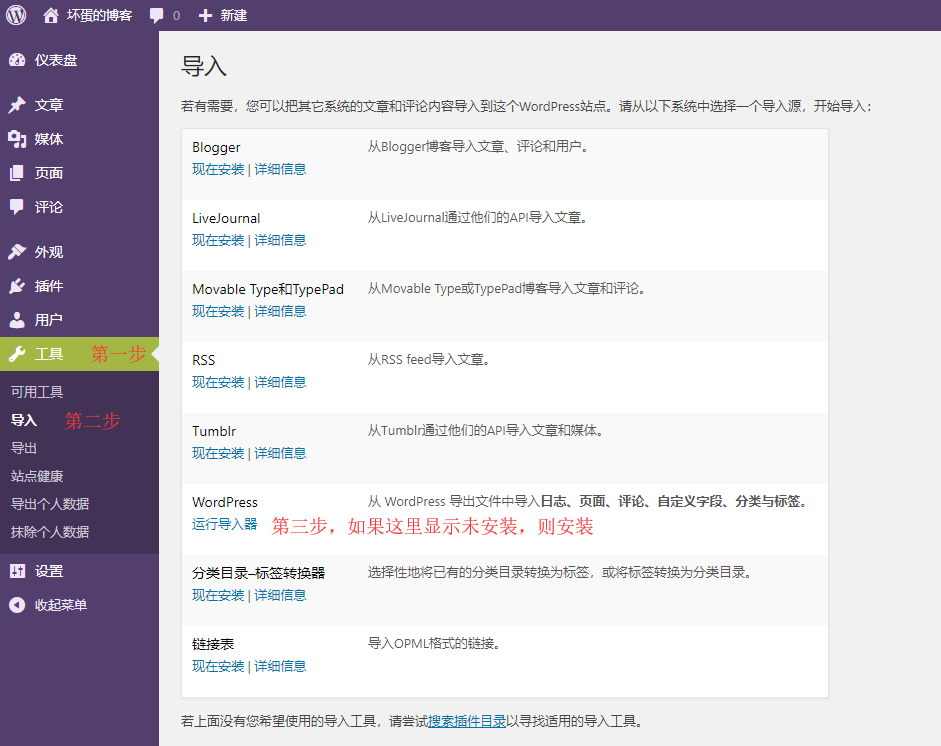

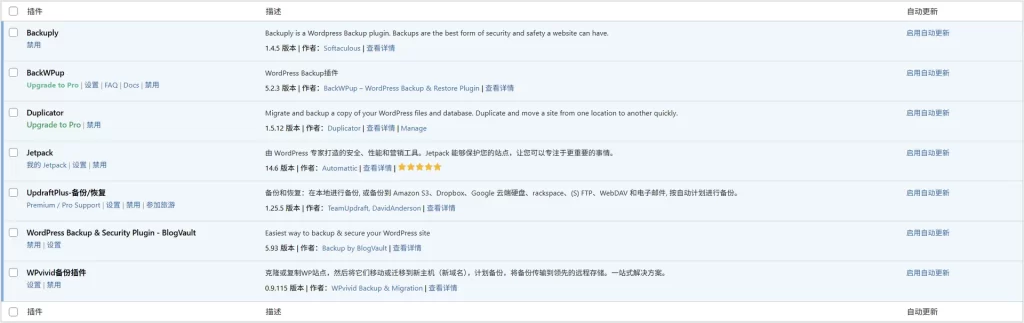
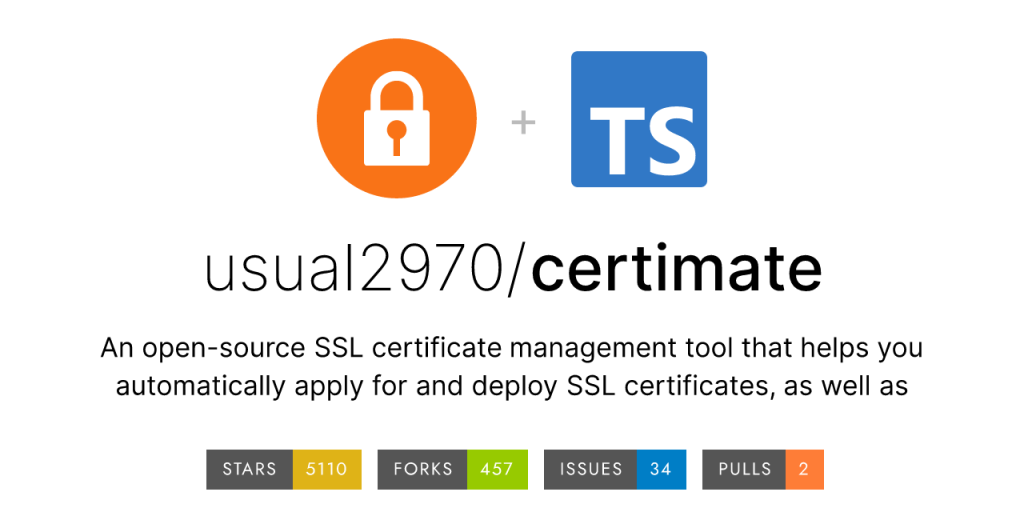
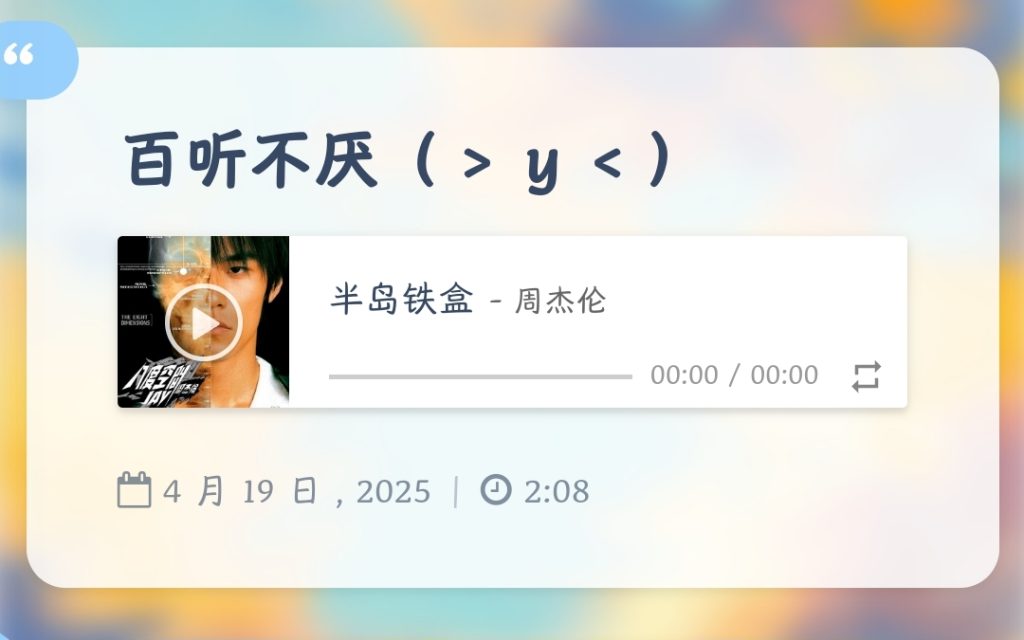
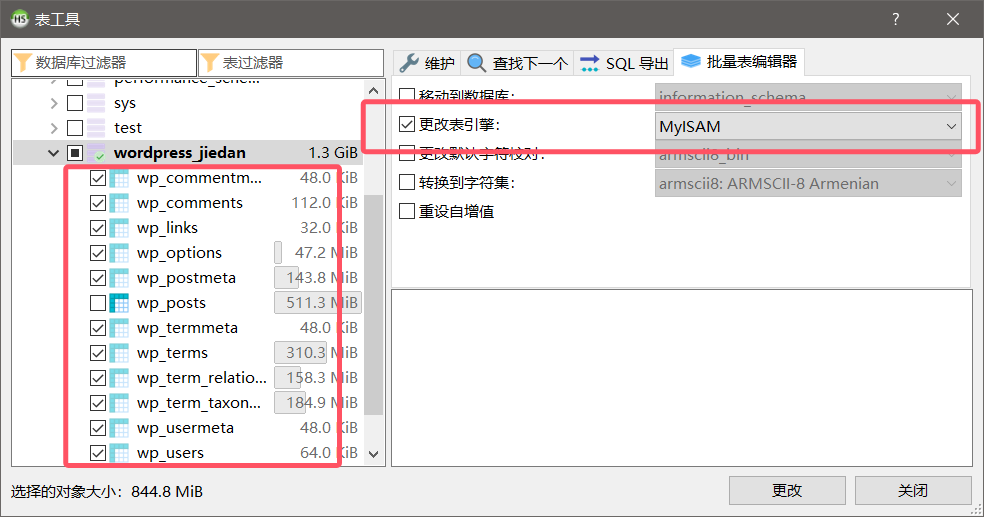

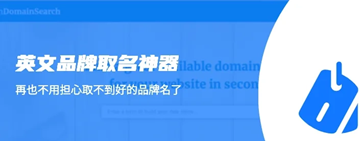

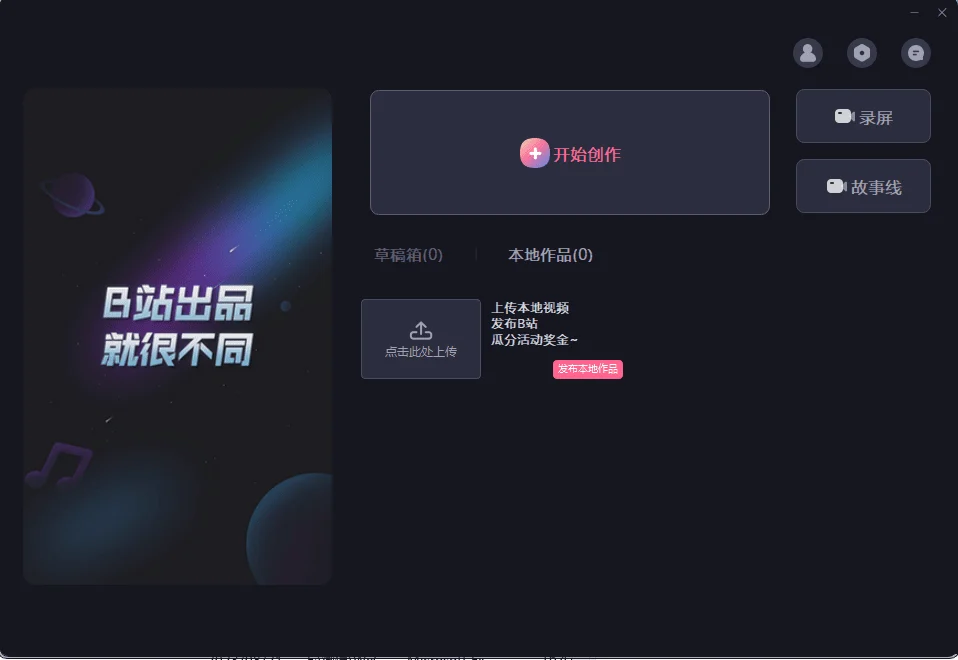


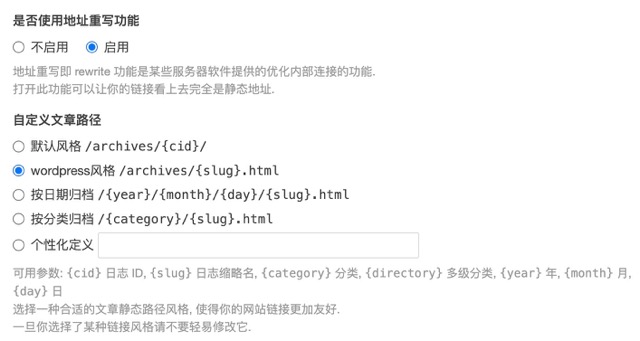
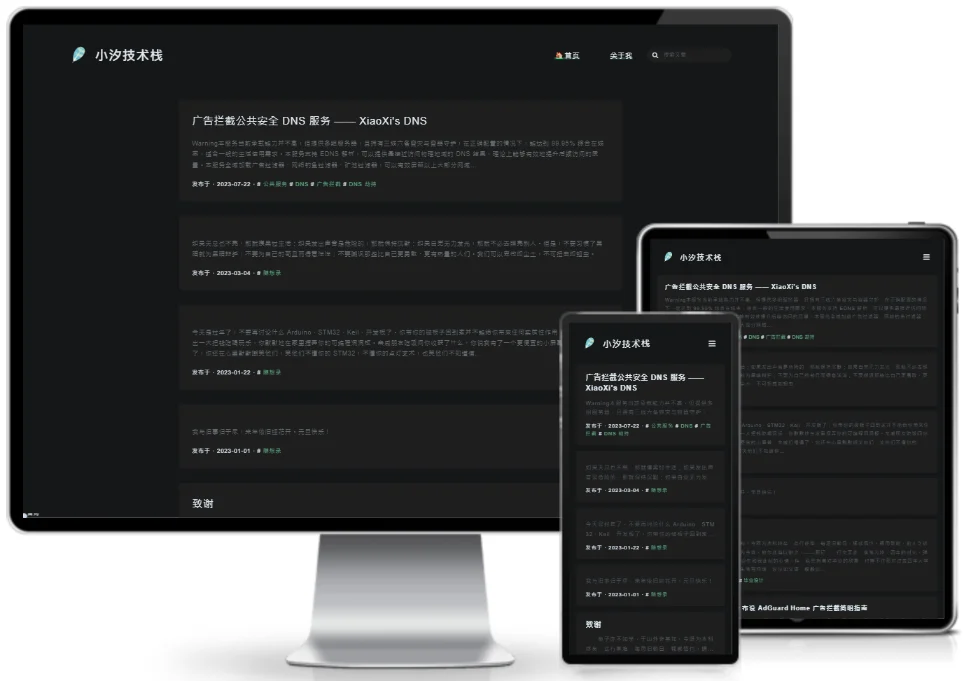
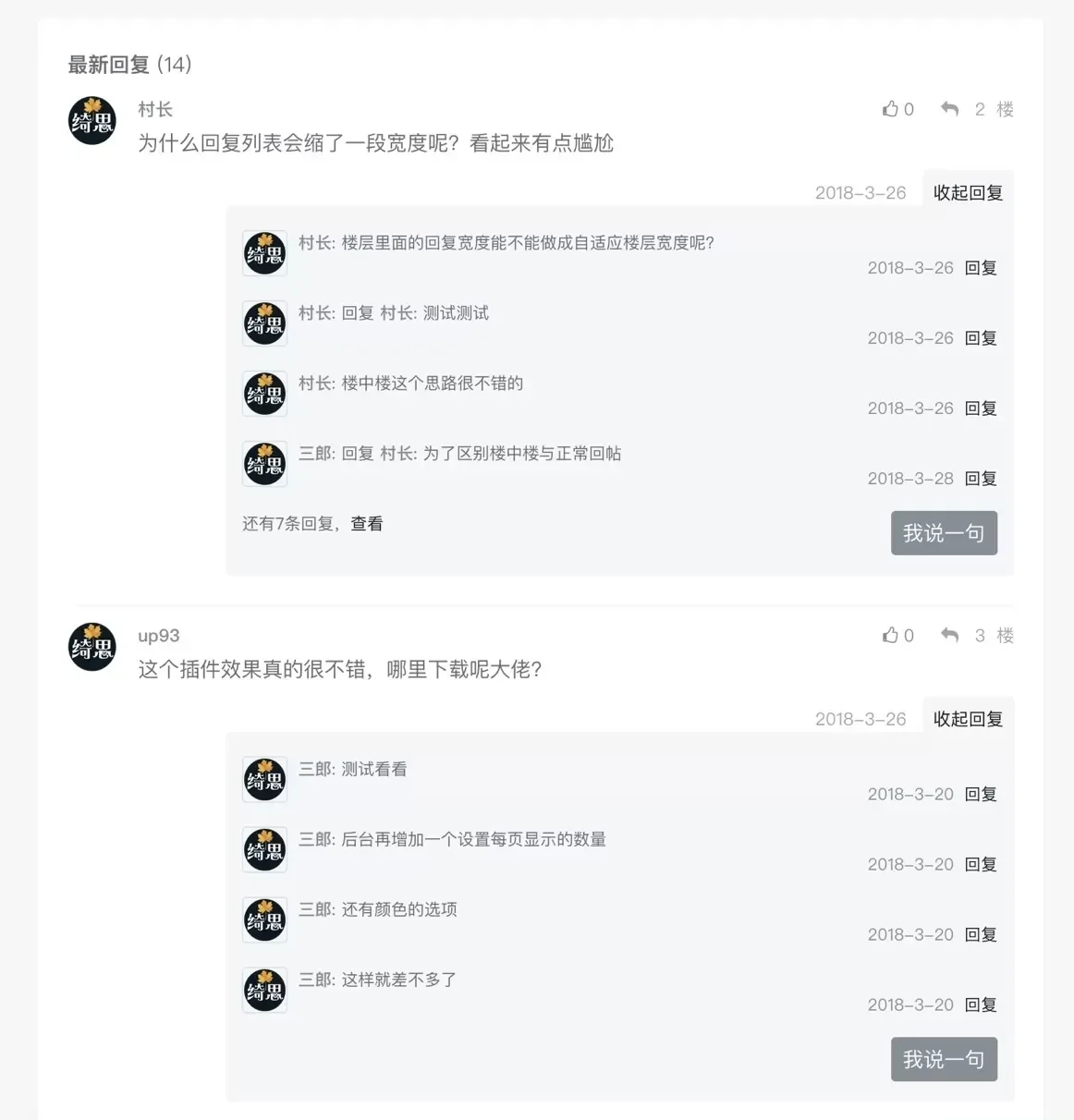
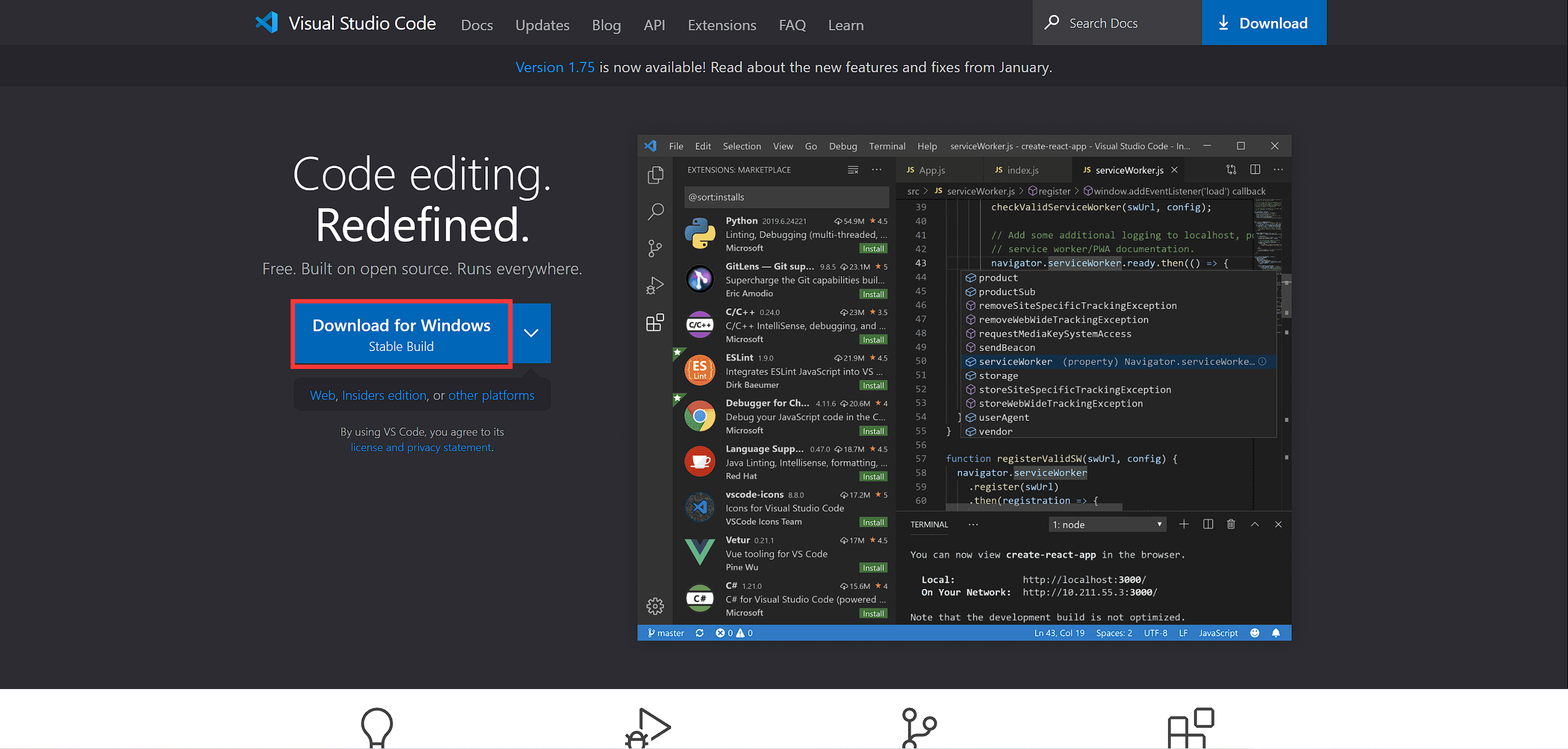

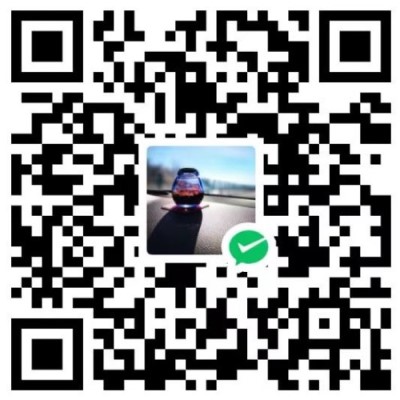
评论前必须登录!
注册